找不到网络打印机怎么办
2017-04-09
在通过网络实现共享打印机操作时,通常会遇到无法正常添加网络打印机,或者根本找不到网络打印机。下面是小编给大家整理的一些有关找不到网络打印机的解决方法,希望对大家有帮助!
找不到网络打印机的解决方法
实现共享网络打印机的第一步就是将打印机进入共享。具体方法为:打开“控制面板”,双击“打印机和传真”按钮进入。
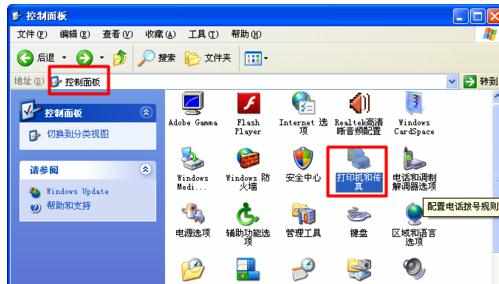
右击想要共享的打印机,在弹出的右键菜单中选择“共享”。
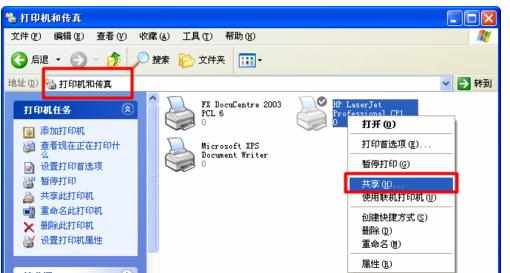
接着在打开的“共享打印机”窗口中,勾选“共享该打印机”,并设置共享打印机名称,最后点击“确定”按钮。
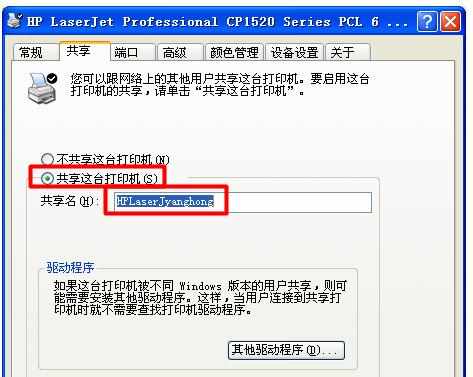
接下来就需要查看一下与共享打印机相连的计算机的网络名称。右击“我的电脑”,并在弹出的菜单中选择“属性”项。
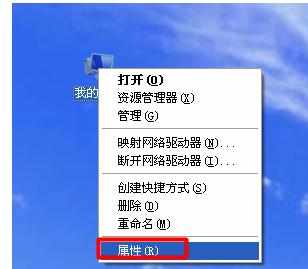
在打开的“系统属性”窗口中,切换至“计算机名”选项卡,然后点击“更改”按钮。

然后就可以查看到相关计算机的网络名称啦。该名称将用于添加网络打印机时使用。

END